Möchten Sie WordPress-Plugins von Ihrer Website entfernen, wissen aber nicht, wie Sie anfangen sollen?
Wenn Ihre Website mit der Zeit wächst, werden Sie viele Plugins haben, die Sie nicht mehr benötigen. Es ist wichtig, dass Sie diese Plugins löschen, um die Leistung Ihrer Website zu verbessern.
In diesem Artikel zeigen wir Ihnen, wie Sie ein WordPress-Plugin richtig deinstallieren.
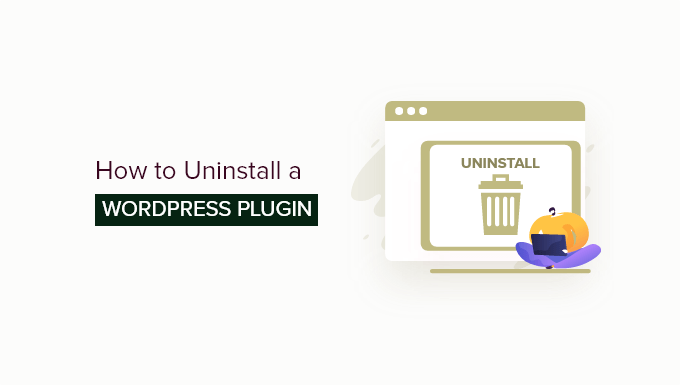
Warum müssen Sie WordPress Plugins deinstallieren?
Es gibt Tausende von WordPress-Plugins. Es ist zwar einfach, ein WordPress-Plugin auf Ihrer Website zu installieren, aber es ist auch wichtig, dass Sie alle WordPress-Plugins deinstallieren, die Sie nicht mehr verwenden möchten.
WordPress-Plugins sind wie Apps, die Sie auf Ihrer Website ausführen können. Das gibt ihnen enorme Kontrolle über Ihre Website. Obwohl die Plugin-Autoren ihr Bestes tun, um die Plugins sicher zu halten, können gelegentlich Sicherheitslücken auftreten.
Das bedeutet, dass jedes Plugin, das Sie nicht auf Ihrer Website verwenden, eine potenzielle Gefahr darstellen kann. Dies gilt insbesondere, wenn Sie sie nicht aktualisieren, was zu Sicherheitsbedrohungen führen kann.
Wenn Sie unnötige Dateien auf Ihrer Website aufbewahren, erhöht sich auch die Größe Ihres WordPress-Backups, und das Herunterladen oder Wiederherstellen eines Backups nimmt mehr Zeit in Anspruch.
Natürlich können Sie so viele WordPress-Plugins installieren, wie Sie benötigen. Wenn Sie jedoch ein Plugin nicht verwenden, sollten Sie es ordnungsgemäß deinstallieren.
Was ist der Unterschied zwischen der Deaktivierung und Deinstallation eines WordPress-Plugins?
Das Deaktivieren eines Plugins ist wie das Abschalten, wenn es nicht benutzt wird. Viele Nutzer machen es sich zur Gewohnheit, einfach auf die Seite „Plugins“ zu gehen und Plugins zu deaktivieren, die sie nicht verwenden möchten.
DasDeaktivieren eines Plugins, ohne es dauerhaft zu löschen, ist sehr praktisch für die Fehlersuche und -behebung, da die Einstellungen und die Konfiguration erhalten bleiben, wenn Sie es wieder aktivieren.
Oft finden die Nutzer jedoch eine andere Lösung und verwenden das Plugin nie wieder.
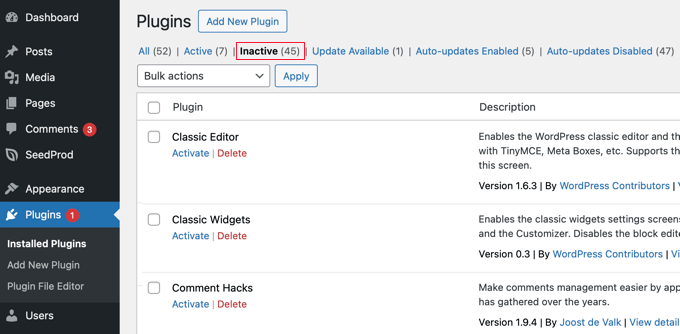
Ein deaktiviertes WordPress-Plugin kann Ihre Website immer noch angreifbar machen, da es immer noch verwendet werden kann, um bösartigen Code auf Ihrer Website auszuführen.
Deshalb empfehlen wir immer, Plugins nur dann zu deaktivieren, wenn Sie sie vorübergehend ausschalten möchten. Wenn Sie nicht vorhaben, es in nächster Zeit zu aktivieren, ist es besser, das Plugin zu deinstallieren.
Indem Sie das Plugin ordnungsgemäß deinstallieren, halten Sie auch Ihre Datenbank frei von Datenmüll, den Plugins oft hinterlassen. Dies trägt zur Verbesserung der Leistung Ihrer Website bei, da Ihre Datenbank nicht mit unnötigen Daten aufgebläht wird.
Schauen wir uns also an, wie Sie ein Plugin von Ihrer WordPress-Website entfernen können. Hier sind die Themen, die wir behandeln werden:
Deinstallation eines WordPress-Plugins
WordPress macht die Deinstallation von Plugins über den Verwaltungsbereich sehr einfach. Melden Sie sich einfach in Ihrem WordPress-Dashboard an und gehen Sie auf die Seite Plugins “ Installierte Plugins.
Sie sehen die Liste der derzeit installierten Plugins auf Ihrer Website. Aktive Plugins sind mit einer blauen Hintergrundfarbe hervorgehoben und haben einen Link, um sie zu deaktivieren.
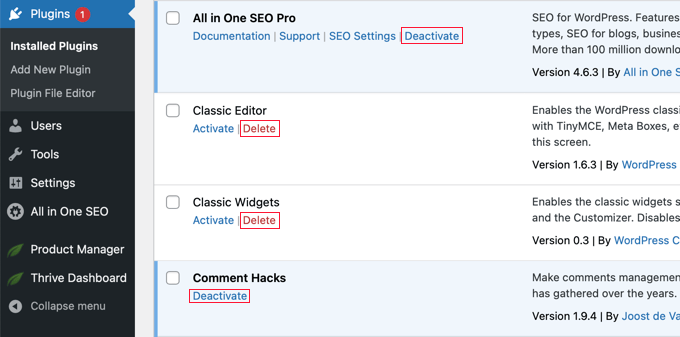
Inaktive Plugins hingegen haben einen Link, um sie zu aktivieren oder von Ihrer Website zu löschen. Um ein Plugin zu deinstallieren, klicken Sie auf den Link „Löschen“ unter dem Namen des Plugins.
WordPress wird Sie nun bitten, zu bestätigen, dass Sie das Plugin und seine Daten löschen möchten. Sie können einfach auf die Schaltfläche „OK“ klicken, um fortzufahren.
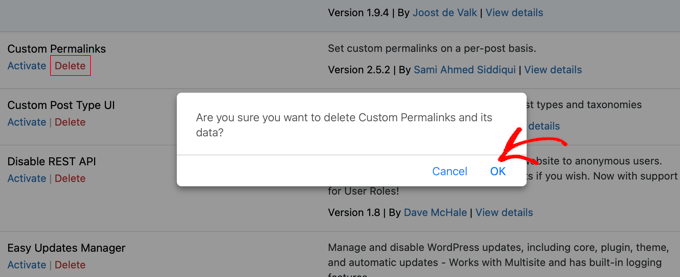
WordPress wird nun Plugins sicher von Ihrem Webserver entfernen. Das ist alles. Sie haben erfolgreich ein Plugin von Ihrer WordPress-Website deinstalliert.
Sie können weitere Schritte unternehmen, um alle Spuren des Plugins zu entfernen. Diese Schritte sind jedoch optional und für absolute Anfänger nicht zu empfehlen.
Entfernen von zusätzlichen Dateien, die von einem WordPress-Plugin hinzugefügt wurden
In den meisten Fällen genügt es, ein WordPress-Plugin zu löschen, um es vollständig zu deinstallieren. Einige Plugins speichern jedoch Dateien außerhalb des Plugins-Ordners. Diese Dateien werden nicht gelöscht, wenn Sie das Plugin deinstallieren.
Sie können die vom Plugin gespeicherten Dateien mit dem Dateimanager Ihres WordPress-Hostings oder einem FTP-Client überprüfen und löschen. Verbinden Sie sich einfach per FTP mit Ihrer Website und gehen Sie dann zum Ordner /wp-content/.
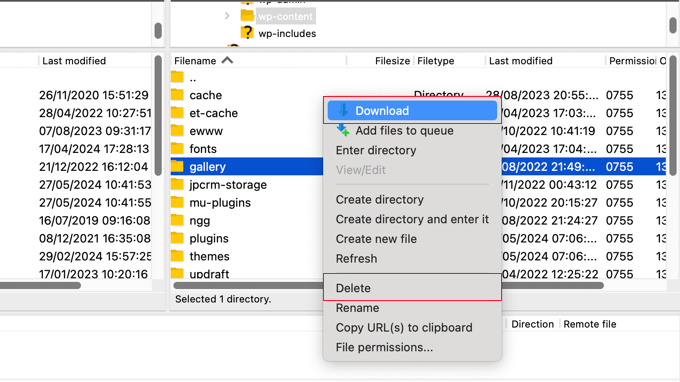
Viele WordPress-Backup-Plugins, Galerie-Plugins und Slider erstellen und speichern Daten direkt im Ordner wp-content. Wenn Sie keine vollständige Sicherung Ihrer WordPress-Website haben, sollten Sie diese Dateien als Backup auf Ihren Computer herunterladen.
Danach können Sie diese Dateien mit einem FTP-Client sicher von Ihrem Server löschen.
Entfernen von nicht verwendeten Shortcodes in WordPress
Viele WordPress-Plugins verwenden Shortcodes, um Dinge zu Ihren Beiträgen oder Seiten hinzuzufügen. Sobald Sie ein Plugin deaktivieren oder deinstallieren, werden diese Shortcodes in Ihren Beiträgen sichtbar, und sie sehen ziemlich hässlich aus.
So würde ein Shortcode in Ihrem Inhalt aussehen:
[pluginshortcode]
Sie können Shortcodes ganz einfach deaktivieren, indem Sie diesen Code in die Datei functions.php Ihres Themes einfügen oder ein Code Snippets Plugin wie WPCode verwenden (empfohlen):
add_shortcode( 'pluginshortcode', '__return_false' );
Dieser Code fügt den Shortcode wieder ein und sorgt dafür, dass er nicht angezeigt wird. Vergessen Sie nicht, pluginshortcode durch den Shortcode-Tag zu ersetzen, der von dem Plugin verwendet wird, das Sie entfernen möchten.
Es ist wichtig zu beachten, dass Sie diesen Code entfernen müssen, wenn Sie das Plugin wieder verwenden möchten.
Sie können Shortcodes auch mithilfe eines Plugins entfernen. Detaillierte Anweisungen finden Sie in unserem Leitfaden zum Auffinden und Entfernen nicht verwendeter Shortcodes aus WordPress-Beiträgen.
Aufräumen der WordPress-Datenbank
Einige WordPress-Plugins erstellen ihre eigenen Tabellen in der WordPress-Datenbank. Wenn diese Tabellen zu viele Daten enthalten, würde das die Größe Ihrer WordPress-Sicherung erhöhen.
Sie können diese Tabellen mit phpMyAdmin löschen. Wir müssen Sie jedoch warnen, dass Sie sehr vorsichtig sein sollten, wenn Sie Änderungen an der WordPress-Datenbank vornehmen.
Der kleinste Fehler bei der Durchführung von Änderungen an der Datenbank Ihrer Website kann Ihre Website zerstören. Deshalb ist es sehr empfehlenswert, ein komplettes WordPress-Backup zu erstellen, bevor Sie eine Aktion durchführen.
Alle von uns empfohlenen WordPress-Hosting-Anbieter bieten cPanel mit phpMyAdmin.
Loggen Sie sich in Ihr cPanel-Konto ein und scrollen Sie dann nach unten zum Abschnitt „Datenbanken“. Als nächstes können Sie auf das Symbol „phpMyAdmin“ klicken.

Danach müssen Sie auf Ihre Datenbank klicken und die Tabellen auswählen, die Sie löschen möchten.
Sobald Sie die Tabellen ausgewählt haben, wählen Sie einfach die Option „Löschen“ aus dem Dropdown-Menü am unteren Ende der Liste, um sie zu entfernen.
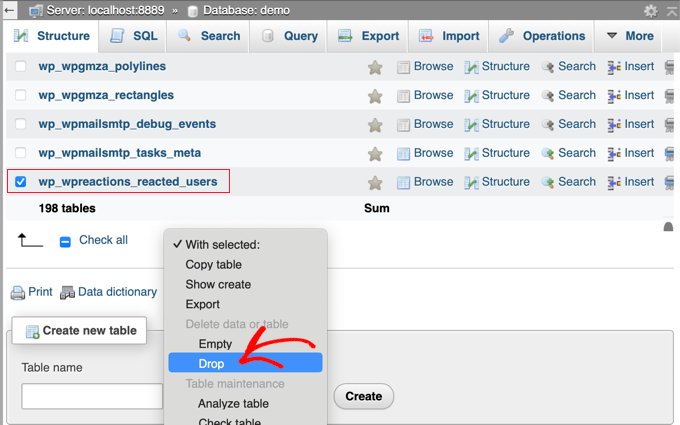
Sie werden nun eine Warnung sehen, dass Sie dabei sind, diese Tabellen zu löschen.
Sie müssen auf den Button „Ja“ klicken, um die Aktion zu bestätigen.
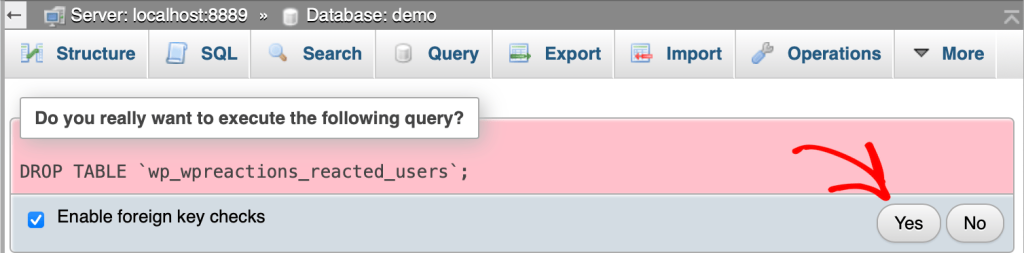
phpMyAdmin wird nun die Tabellen löschen und alle Daten in diesen Tabellen entfernen. Bitte beachten Sie, dass dieser Vorgang nicht rückgängig gemacht werden kann, da Sie die gelöschten Tabellen nicht mehr wiederherstellen können, es sei denn, Sie haben ein Backup.
Weitere Details finden Sie in unserem Leitfaden für Einsteiger zur WordPress-Datenbankverwaltung mit phpMyAdmin.
Expertenanleitungen zu WordPress-Plugins
Da Sie nun wissen, wie man ein WordPress-Plugin richtig deinstalliert, möchten Sie vielleicht einige andere Anleitungen zur optimalen Nutzung von Plugins in WordPress lesen:
- Was sind WordPress-Plugins? Und wie funktionieren sie?
- Leitfaden für Einsteiger: Wie Sie das beste WordPress-Plugin auswählen
- Wie viele WordPress-Plugins sollten Sie installieren? Was ist zu viel?
- Verlangsamen inaktive Plugins WordPress? Sollten Sie sie löschen?
- Unverzichtbare WordPress-Plugins für Business-Websites
- Wie man WordPress-Plugins richtig aktualisiert (Schritt für Schritt)
- Wie man WordPress-Plugins einfach deaktiviert (Anleitung für Anfänger)
- Wann lohnt es sich, Premium-WordPress-Plugins zu kaufen? (Erläutert)
- Wie man ein WordPress-Plugin erstellt (Schritt für Schritt für Anfänger)
Wir hoffen, dass dieser Artikel Ihnen geholfen hat zu lernen, wie man ein WordPress-Plugin richtig deinstalliert. Vielleicht interessieren Sie sich auch für unseren Leitfaden zu den Kosten für die Erstellung einer WordPress-Website und unsere Expertenauswahl für die besten kostenlosen Website-Hosting-Dienste.
Wenn Ihnen dieser Artikel gefallen hat, dann abonnieren Sie bitte unseren YouTube-Kanal für WordPress-Videotutorials. Sie können uns auch auf Twitter und Facebook finden.




Syed Balkhi says
Hey WPBeginner readers,
Did you know you can win exciting prizes by commenting on WPBeginner?
Every month, our top blog commenters will win HUGE rewards, including premium WordPress plugin licenses and cash prizes.
You can get more details about the contest from here.
Start sharing your thoughts below to stand a chance to win!
Moinuddin Waheed says
I have doing the same for a long time and never realised that just deactivating doesn’t solve the problem from the root.
I have deactivated and not used and not deleted in the hope to use some day. installed other alternative plugins.
Thanks for making it clear that deactivated plugins can also be a gateway of vulnerabilities of malicious codes and activities.
I will ensure to delete any plugin if not using rather than just deactivating it.
WPBeginner Support says
Glad we could share and clarify this
Admin
Yf says
Hi, thanks for the tutorial
WPBeginner Support says
You’re welcome
Admin
Axel Metayer says
You could talk a bit more about the option table and all the stuff that’s stored there or stays there after an uninstall
Digember says
Nice tutorial. Covers all the details
Krishna Prasad says
Hi, I recently removed my comingsoon plugin from my site which was used in my site during maintanence mode but after deleting still my pages and posts when share on social sites stil it shows site coming soon also my ads are not displaying on old pages only its displays on newly added pages after removal of that plugin pls help me how to get rid of it!
Arturo Treviño says
Thanks for the post, this kind of posts can help many begginers as me.
Thabks again.
Kimberly says
Thank you for this article! I have been receiving your updates for over a year, never having time to sit and learn WP, but knew this was a great resource.
I am a novice at WP, but quickly ramping up from my „learned experiences“ that includes waste of money, weeks no exaggeration of my time, my frustration and everyone around me…..its been hard. But, in hindsight, necessary for me because I feel smarter and I finally cut the cord from using and paying for templates from hosting providers. I’m slowly getting there…
I need help now again before I spin my wheels even more. Here is the story… For purpose of time, I am copying an email I just sent to my Dad to give him an idea of what I’ve been working on. Nobody else understands it. In laymans terms, I basically built a house on a garbage foundation made by gypsys that didn’t care/know, and now I begin to see that my foundation needs fixing too much. Constant repairs, that others don’t waste time on. Here it is…
I’ve been getting this newsletter for about a year. Finally getting to read an article I think will be useful. Basically the long and short of it, that „expert“ was a dummy.
My site is running a WordPress theme v2.0. It includes plug ins. I never knew there was documentation and support. But mine is a „free“ version. Probably hijacked somehow.
I built everything on top of it. Hours of making documentation. Hours wasted time trying to tweak things, figure out fonts, functionality, customizing buggy plug ins. Setting up backend email functionality to „sign up for more info“ and collect email addresses. And last… Never built it on a „child“ version. The child version allows you to customize your site, then when theme updates are made, if you choose to install them or have them pushed out, you won’t lose your content.
Then…. I CLONE THE SITE, and customize for my other site. Mistake.. More wasted time.
And there are more issues, setting up Google analytics and Google Adwords. The code still said the other web site. You wouldn’t see it, but it’s in the code and screws up.
Now…. I ripped the bandaid off. Freshly installed
Brand new premium theme $59 v5.0 with customer support and documentation and plugins all ready to go like registration form for summer camp. (That was another time waster looking for plugins for V2.0) half the plugs ins they stopped using years ago.
But…..now my big fiasco will be fixing meadow creek. It’s getting a lot of hits now since I set up Google Adwords so I can’t screw it up. It really just needs to be rebuilt. Tear it down, restart with proper foundation. I could leave a few pieces and see if it imports over. But not gonna.
If you followed it this far…thanks! Any advise? Because you don’t know, what you don’t know!
Thanks Kim